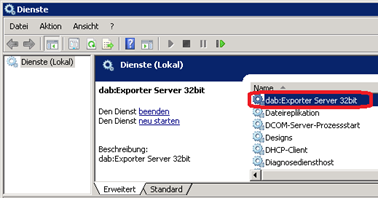32/64-bit Umstellung
Umstellung auf 32/64-bit
Um den dab:Exporter auf 32/64-bit umzustellen, gehen Sie wie folgt vor:
Öffnen Sie eine Windows Eingabeaufforderung als Administrator, indem Sie nach cmd.exe suchen
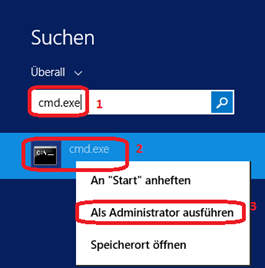
Klicken Sie auf Ja
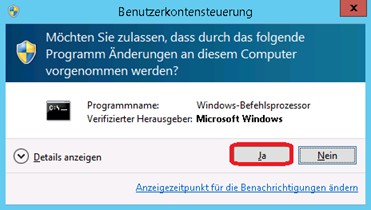
Wechseln Sie in das Installationsverzeichnis des dab:Exporter Server (Standard C:\Program Files (x86)\dabGmbH\dabExporter 3.2\Server)
cd “C:\Program Files(x86)\dabGmbH\dabExporter 3.2\Server“
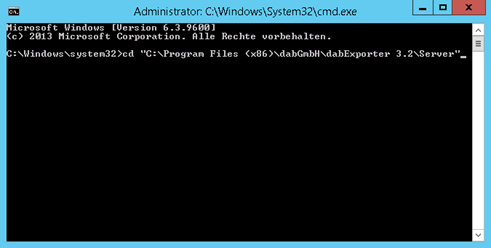
Geben Sie Folgendes ein
dabExporter.Server.32bit.exe -uninstall
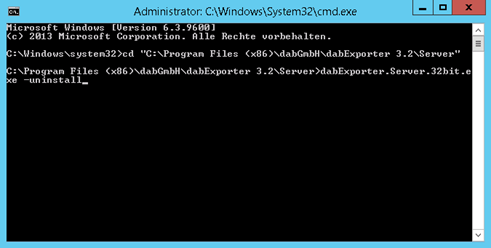
Im Anschluss
dabExporter.Server.64bit.exe -install
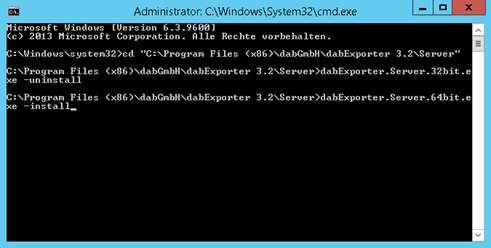
Sie können die Umstellung verifizieren, indem Sie den Dienste-Dialog öffnen.
Drücken Sie die Windows-Taste und R auf der Tastatur um zum Ausführen-Programm zu gelangen. In dem Ausführen-Fenster geben Sie services.msc ein und klicken auf OK
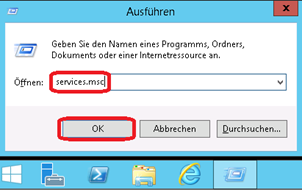
Der Eintrag des dab:Exporter enthält, ob es sich um die 32- oder 64-bit Version handelt